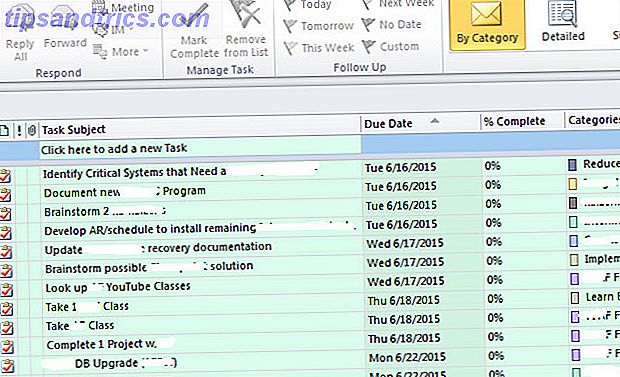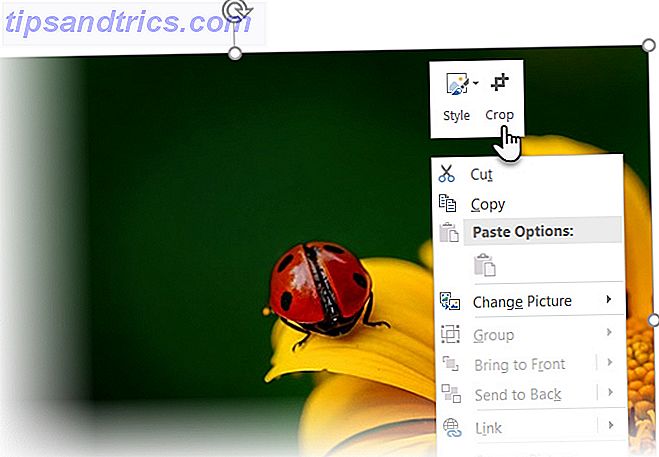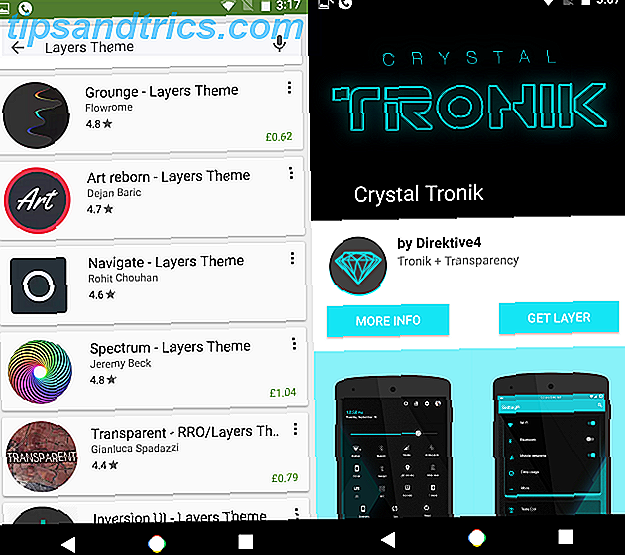
La vista previa de Android 7.0 Nougat, cuya publicación está prevista para otoño de 2016, presenta una nueva barra de navegación que rellena el triángulo, el círculo y el cuadrado, al tiempo que agrega colores de Google en todo el círculo.
Es un cambio menor, pero que sin duda fomenta la doble característica del botón Inicio como medio para acceder a Google a través de Now on Tap. Este truco de botón de inicio hará que quieras Android 6.0 Este truco de botón de inicio te hará querer Android 6.0 Android Marshmallow tiene muchas características nuevas y geniales, pero la mejor opción es utilizar el botón de inicio. Lee mas .
Pero no tienes que esperar por Android 7.0 Nougat Todo lo que necesitas saber sobre Android N Todo lo que necesitas saber sobre Android N ¿Deseas instalar Android N o simplemente aprender sobre la próxima versión de Android? Te cubrimos. Lea más para obtener una idea de la nueva barra de navegación: gracias a una función poco conocida en Android 6.0 Marshmallow, puede instalarla hoy mismo. Además, puedes instalar todo tipo de otros temas geniales.
Para obtener más información, echemos un vistazo a RRO Layers.
¿Qué es RRO Layers?
Runtime Resource Overlay (RRO) es una instalación desarrollada por Sony que proporciona la base para el tematizado personalizado en Android 6.0 Marshmallow, y siempre que su dispositivo esté rooteado. ¿Qué está enraizando? ¿Qué son ROM personalizados? Aprende Android Lingo ¿Qué es el enraizamiento? ¿Qué son ROM personalizados? Learn Android Lingo ¿Alguna vez tuvo una pregunta sobre su dispositivo Android, pero la respuesta tenía un montón de palabras que no entendió? Vamos a desglosar la jerga de Android confusa para usted. Lea más y tenga instalada una aplicación como Layers Manager, puede aplicar algunas personalizaciones para que Marshmallow luzca exactamente como lo desea.
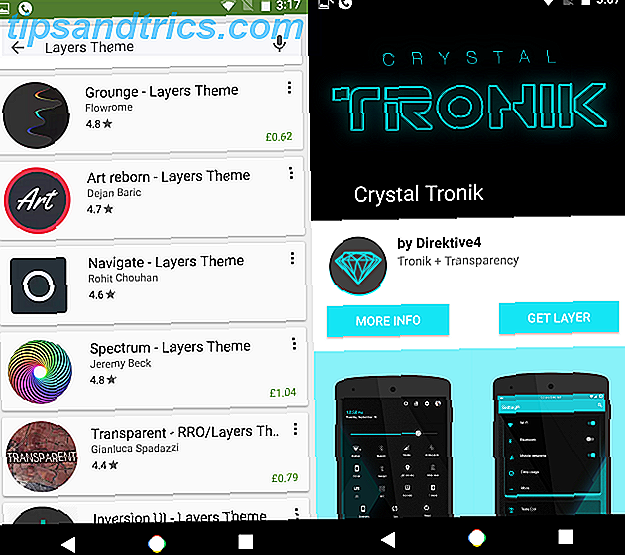
Como ejemplo de lo bueno que puede ser, Sony usa RRO Layers para personalizar la interfaz de usuario en sus teléfonos Xperia. De hecho, RRO Layers parece haber sido adoptado por Google para ayudar a los fabricantes de dispositivos que previamente crearían sus propias versiones de Android, como Touchwiz de Samsung y Sense de Android. Skins de Android Explicado: ¿Cómo cambian los creadores de hardware a Android? Explicaciones de Android: ¿Cómo cambian los creadores de hardware a Android? A los fabricantes de hardware les gusta tomar Android y transformarlo en algo que es completamente suyo, pero ¿es algo bueno o malo? Mire y compare estas máscaras de Android. Lee mas .
Empujando las actualizaciones a través de los fabricantes ¿Por qué aún no se ha actualizado mi teléfono Android? ¿Por qué aún no se ha actualizado mi teléfono Android? El proceso de actualización de Android es largo y complicado; vamos a examinarlo para descubrir exactamente por qué su teléfono Android tarda tanto en actualizarse. Leer más, sin embargo, ha llevado a actualizaciones muy lentas para la mayoría de los usuarios. Por lo tanto, si se puede alentar a los fabricantes a usar capas RRO, parece que hay muchas posibilidades de que se aceleren las actualizaciones de Android, especialmente las más importantes.
Instale el Administrador de capas para comenzar
Para habilitar el acceso a RRO, necesitará un dispositivo Android rooteado que ejecute una ROM personalizada basada en AOSP. 6 Razones por las que necesita utilizar una ROM personalizada 6 Razones por las que debe utilizar una ROM personalizada Las ROM personalizadas son lo mejor de tener una ¡Teléfono Android! ¡No te lo pierdas! Lea más, y deberá instalar el Administrador de capas desde Play Store.
(Si tienes un teléfono o una tableta que ejecutan CyanogenMod) Cómo instalar CyanogenMod en tu dispositivo Android Cómo instalar CyanogenMod en tu dispositivo Android Mucha gente puede estar de acuerdo con que el sistema operativo Android es bastante impresionante. No solo es genial usarlo, sino también es gratuito como en código abierto, por lo que se puede modificar ... Leer más o una ROM basada en CM, no puede usar capas, en su lugar, pruebe el motor de temas CM Más de los mejores temas gratis de CyanogenMod Más de Los mejores temas gratuitos de CyanogenMod ¿Buscas una forma rápida, fácil y gratuita de personalizar tu dispositivo Android? ¡Mira estos temas! Lee más).
Después de iniciar y otorgar permisos de superusuario, vaya a la opción de Layers Showcase. Haga clic en el botón de menú y consulte las listas de Capas gratuitas y Capas pagadas, donde encontrará una buena selección de temas. Instalar uno de estos es relativamente simple. Encuentre el que desea, consulte la galería de capturas de pantalla para verificarlo dos veces, luego Get Layer para instalarlo desde Play Store.

Una vez instalado, deberá activar el tema en el Administrador de capas. Esto, sin duda, implicará habilitar algunos complementos (ver a continuación), que se enumerarán individualmente, aunque puede instalarlos en bloque pulsando el botón. Pulse el botón del rodillo de pintura cuando esté listo para instalar superposiciones y aplique el tema, toque Reiniciar cuando se le indique que reinicie su teléfono o use la opción Reinicio suave en el menú de encendido. Una vez hecho esto, realice un reinicio completo y el tema se debe aplicar.
¿Tienes problemas? Si obtiene un error al descargar temas o complementos, puede deberse a que la partición de su sistema Android está llena. En esta situación, intente limpiar algunos de sus archivos o aplicaciones no utilizados. 5 aplicaciones que realmente limpian su dispositivo Android. ¡Y no son placebos! 5 aplicaciones que realmente limpian tu dispositivo Android - ¡Y no son Placebos! Lee mas .
Tres opciones que debes probar
Un breve recorrido debería revelar toda una serie de temas para elegir, pero ¿cuáles debería considerar instalar? Depende de usted, pero el siguiente trío de temas le dará una buena idea de cómo el software de superposición puede cambiar el tema de su dispositivo Android al instante.
Tenga en cuenta que se requieren complementos para ayudar a que algunos de estos temas funcionen correctamente. Debe verificar cada tema a medida que lo instala para los complementos necesarios que le permitirán funcionar según sea necesario.
Azure Gratis
Como habrás adivinado a partir del nombre, este tema agrega un hermoso y nuevo tema azul a Android, con suficientes superposiciones de complementos incluidas en el tema de todas las aplicaciones AOSP habituales.

Me gusta bastante el aspecto de esto, así que lo he mantenido como el tema en mi Nexus 5 (nuestra revisión Google Nexus 5 Review and Giveaway Google Nexus 5 Review and Giveaway Aproximadamente un año después de que Google lanzara el Nexus 4, la compañía detrás de Android ha salido con su sucesor, el Nexus 5. Leer más).
Grounge - Tema de capas
Este tema pago ($ 0, 99) trae un nuevo grupo de estilos. Así es: ¡un tema que viene con sus propios temas incluidos! Cualquiera que sea su color, debería haber una opción para usted aquí, y encontrará que todas las aplicaciones AOSP habituales tienen un aspecto nuevo, junto con el área de notificaciones, el menú de configuración e incluso Google Now.
Nougat Navbar
No deberíamos ignorar la barra de navegación inspirada en Android Nougat, que no es un "tema" completo, pero funciona igual. Para comenzar, descargue este complemento de Google Play: N Navbar - Layers / RRO.
(Tenga en cuenta que la superposición de la barra de navegación de Android Nougat no funcionará con CyanogenMod. En su lugar, use NNav Bar CM12 / 13).
Ahora, en su aplicación Layers Manager, abra el menú y seleccione Instalar superposiciones y busque NNavbar: selecciónelo para abrir. Compruebe las capturas de pantalla y observe las opciones (puede elegir Clásico, Original, Transparente original y Blanco), luego confirme la elección tocando el botón del rodillo de pintura y reinicie su teléfono cuando se le indique.

¡Cuando el teléfono se reinicie, la barra de navegación de estilo Turrón de Android debería estar habilitada! Si prefiere una selección más amplia de temas de la barra de navegación, mientras tanto, eche un vistazo a Navigate - Layers Theme, pero tenga en cuenta que también necesitará instalar Busybox.
¿Puedes hacer tus propios temas?
Si todo esto de cambiar el tema de Android te hace pensar en hacer tu propio, tienes varias opciones. Para los usuarios de CyanogenMod, sugerimos echar un vistazo a nuestra guía para crear un tema de Android con la aplicación ThemeDIY Cómo hacer tus propios temas personalizados de CyanogenMod Cómo hacer fácilmente tus propios temas personalizados de CyanogenMod El motor de temas de CyanogenMod es ideal para personalizar tu dispositivo, pero ¿Qué pasa si no puedes encontrar ese tema perfecto? Fácil, solo hazlo tú mismo. Lee mas .
Mientras tanto, si quieres crear tu propio tema para dispositivos que no sean CM, necesitarás Android Studio Cómo emular Android y ejecutar aplicaciones de Android en tu PC Cómo emular Android y ejecutar aplicaciones de Android en tu PC De hecho, es bastante fácil de conseguir ¡Las aplicaciones de Android se ejecutan en su computadora de escritorio o portátil! Aquí, te guiamos a través de los mejores métodos. Lea más y un par de otras aplicaciones: este tutorial en línea debe orientarlo en la dirección correcta.
¿Qué piensas de la barra de navegación de Nougat? ¿Has encontrado algún tema particularmente sorprendente en Layers Manager? ¿Tiene algún problema? Cuéntanos sobre esto en los comentarios.